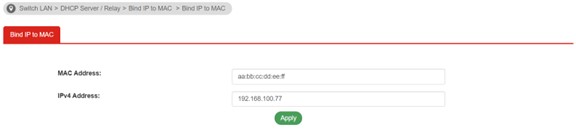Αρχική Η εταιρία DrayTek Blog Switch Πως να ρυθμίσετε τον DHCP Server στο VigorSwitch
Πως να ρυθμίσετε τον DHCP Server στο VigorSwitch
DHCP server στο VigorSwitch
Ο DHCP server είναι μια λειτουργία που είναι διαθέσιμη στα Layer 2+ DrayTek Vigorswitch. Ο DHCP server πρέπει να παραμετροποιηθεί μόνο στο core switch και αυτό θα βοηθήσει επίσης να μειωθεί ο όγκος στον κύριο router. Θα συνεχίσει να παρέχει DHCP υπηρεσίες ακόμα και αν ο router είναι offline. Στις συσκεύες που είναι συνδεδεμένες στα edge switch θα εκχωρηθεί επίσης μια διεύθυνση IP από το core switch. Επίσης η Bind IP στη λειτουργία MAC μπορεί επίσης χρησιμοποιηθεί για την εκχώρηση μιας static διεύθυνση IP για τις σημαντικές συσκεύες.
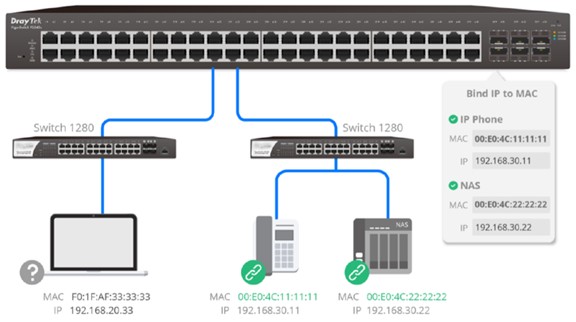
Ρύθμιση DHCP Server
Πηγαίνετε στο Switch >> VLAN Management >> Create VLAN
• Επιλέξτε ADD σαν Action
• Εισάγετε το VLAN ID
• Εισάγετε το VLAN name
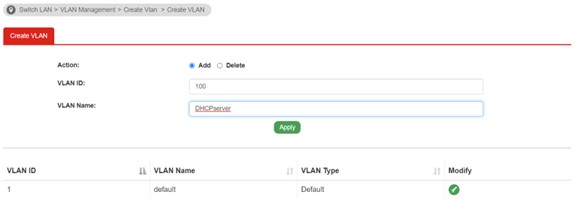
Πηγαίνετε στο VLAN Routing >> Interface Settings
• Επιλέξτε το VLAN ID που δημιουργήσαμε στο προηγούμενο βήμα
• Εισάγετε την περιγραφή
• Εισάγετε την διεύθυνση IP
• Εισάγετε το Subnet Mask
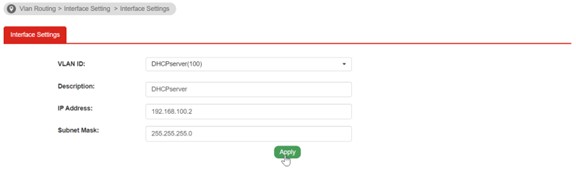
Πηγαίνετε στο Switch LAN >> DHCP server >> DHCP server Settings
• Επιλέξτε το VLAN ID που δημιουργήσαμε σαν Interface (VID)
• Επιλέξτε Enable Server σαν mode
• Εισάγετε την Start IP διεύθυνση
• Εισάγετε τα IP Pool Counts
• Εισάγετε την Gateway IP διεύθυνση
• Πατήστε Apply
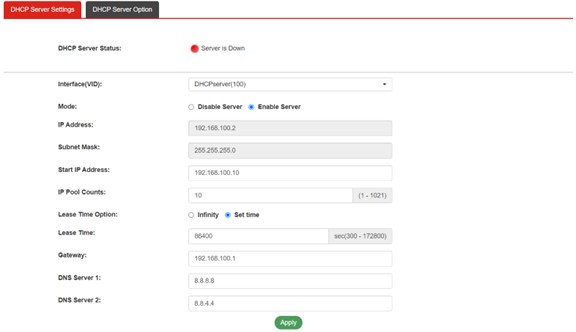
Η κατάσταση θα γίνει πράσινη και αυτό μας δείχνει ότι τρέχει ο Server

DHCP Server Test
Μόλις ο DHCP server παραμετροποιηθεί στο VigorSwitch τότε είστε έτοιμοι να δοκιμάσετε την ακόλουθη διαδικάσία.
Πηγαίνετε στο Switch LAN >> VLAN Management >> Interface Settings
• Επιλέξτε θύρες
• Επιλέξτε Access ως interface VLAN mode
• Εισάγετε το PVID που δημιουργήσαμε: 100
• Μπορούμε να δούμε ότι το VLAN ID 100 συμπληρώνετε αυτόματα στο Untagged VLAN
• Πατήστε Apply
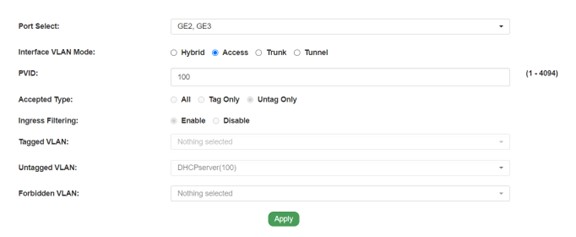
Μπορείτε να συνδέσετε τον υπολογιστή στο VigorSwitch και να συλλέξει πακέτα για να επιβεβαιώσει ότι το DHCP λειτουργεί σωστά.

Όπως μπορούμε να δούμε, η 192.168.100.2 ανταποκρίνεται στα DHCP discover πακέτα και ο υπολογιστής λαμβάνει μια διεύθυνση IP.
Bind IP σε MAC
Τα layer 2+ DrayTek Vigorswitch υποστηρίζουν επίσης το χαρακτηριστικό Bind to MAC. Αυτό μπορεί να χρησιμοποιηθεί για δέσμευση LAN διευθύνσεων IP για συγκεκριμένες συσκευές.
Με τα χαρακτηριστικά DHCP server και Bind IP to MAC, μπορούμε να έχουμε έναν ενισχυμένο έλεγχο του δικτύου.
Πηγαίνετε στο Switch LAN >> DHCP Server/Relay >> Bind IP to MAC
• Εισάγετε τη διεύθυνση MAC της συγκεκριμένης συσκευής
• Εισάγετε τη διεύθυνση IP της συγκεκριμένης συσκευής
• Πατήστε Apply